- PAS 1 Accéder à votre compte
- PAS 2 Sélectionnez le restaurant
- PAS 3 Choisissez le menu
- PAS 4 Ajouter un nouvel élément
- PAS 5 Entrez les détails du produit
- Titre du produit
- Description (facultatif)
- Prix
- TVA
- Drapeau allergène
- Formats de produits
- Ajouter des extras de produit
- Enregistrez vos modifications
- PAS 6 Dupliquer pour plus d'efficacité
- PAS 7 Gérer les produits
PAS 1 : Accéder à votre compte
Connectez-vous à votre compte de restaurant Do Your Order.

PAS 2 : Sélectionnez le restaurant
Choisissez le restaurant spécifique pour lequel vous souhaitez ajouter un élément de menu si vous gérez plusieurs établissements.

PAS 3 : Choisissez le menu
Accédez au menu que vous souhaitez modifier dans le restaurant sélectionné.
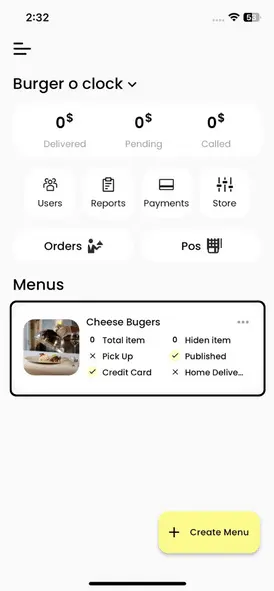
PAS 4 : Ajouter un nouvel élément
Localisez l'icône plus (+) proéminente en bas de l'écran et cliquez dessus pour créer un nouvel élément de menu.
PAS 5 : Entrez les détails du produit
Voici notre produit innovant, conçu pour révolutionner votre quotidien. Avec des fonctionnalités de pointe et une fiabilité inégalée, c'est la solution que vous attendiez. Découvrez l'avenir aujourd'hui
Titre du produit
Fournissez un nom clair et concis pour l'élément de menu
Description (facultatif)
Décrivez l'article, en soulignant ses principaux ingrédients ou caractéristiques.
Prix
Spécifiez le prix de l'élément de menu.
TVA
Le cas échéant, sélectionnez le taux de TVA approprié.
Drapeau allergène
Si l'article contient des allergènes, marquez-les de manière appropriée pour en informer les clients.
Formats de produits
Si votre élément de menu est disponible en différentes tailles ou formats (par exemple, Petit ou Grand), indiquez ces options.
Ajouter des extras de produit
Si votre élément de menu permet des extras (p. ex., fromage supplémentaire, niveau de piquant), incluez ces variations.
Enregistrez vos modifications
Une fois que vous avez entré tous les détails nécessaires, cliquez sur le bouton « Enregistrer » pour ajouter le nouvel élément de menu.
PAS 6 : Dupliquer pour plus d'efficacité
Pour gagner du temps lors de l'ajout d'éléments de menu similaires, envisagez de dupliquer un produit existant et de modifier l'élément dupliqué en fonction de vos besoins.
PAS 7 : Gérer les produits
N'oubliez pas que vous pouvez toujours gérer vos éléments de menu. Vous avez la possibilité de supprimer, modifier ou annuler la publication d'un produit, en vous assurant qu'il ne sera pas affiché à vos clients.
- PAS 1 Accéder à votre compte
- PAS 2 Sélectionnez le restaurant
- PAS 3 Choisissez le menu
- PAS 4 Ajouter un nouvel élément
- PAS 5 Entrez les détails du produit
- Titre du produit
- Description (facultatif)
- Prix
- TVA
- Drapeau allergène
- Formats de produits
- Ajouter des extras de produit
- Enregistrez vos modifications
- PAS 6 Dupliquer pour plus d'efficacité
- PAS 7 Gérer les produits


